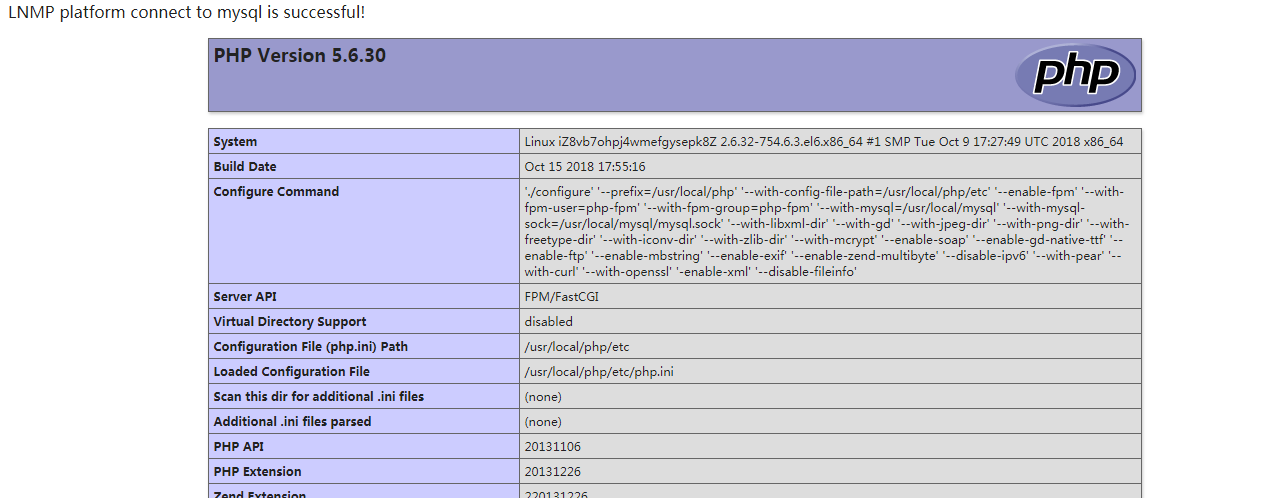阿里雲centos6.8編譯搭建LNMP環境
阿新 • • 發佈:2018-11-11
開放阿里雲安全組規則
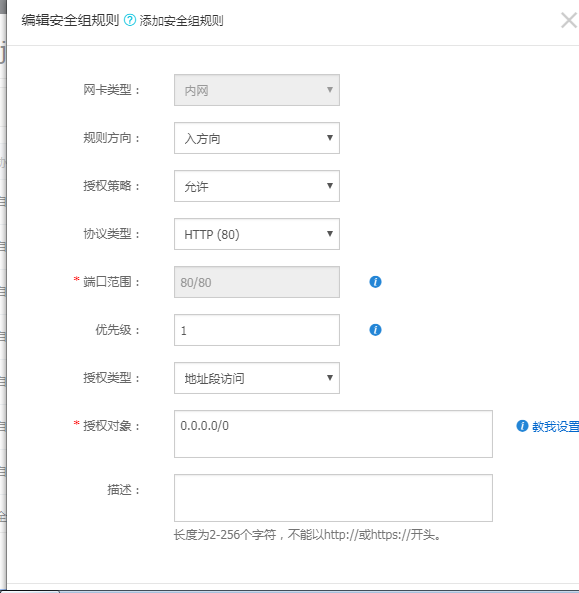

selinux可能會致使編譯安裝失敗,我們先禁用它。永久禁用,需要重啟生效
sed -i ‘s/SELINUX=enforcing/SELINUX=disabled/g’ /etc/selinux/config臨時禁用,不需要重啟
setenforce 0
開放防火牆埠號
/sbin/iptables -I INPUT -p tcp –dport 80 -j ACCEPT /sbin/iptables -I INPUT -p tcp –dport 3306 -j ACCEPT /etc/init.d/iptables save 儲存修改 service iptables restart 重啟防火牆,修改生效
安裝必備類庫工具
yum -y install gcc automake autoconf libtool make gcc-c++ glibc libxslt-devel libjpeg libjpeg-devel libpng libpng-devel freetype freetype-devel libxml2 libxml2-devel zlib zlib-devel glibc glibc-devel glib2 glib2-devel bzip2 bzip2-devel ncurses ncurses-devel curl curl-devel e2fsprogs e2fsprogs-devel krb5-devel libidn libidn-devel openssl openssl-devel pcre pcre-devel libmcrypt libmcrypt-devel cmake
幾點說明:
pcre、openssl、zlib是安裝nginx時需要的
cmake是安裝MySQL時需要的配置
php、mysql、nginx、cmake下載地址
vi /usr/local/src/url http://www.cmake.org/files/v2.8/cmake-2.8.10.2.tar.gz http://nginx.org/download/nginx-1.8.1.tar.gz http://jp2.php.net/distributions/php-5.6.30.tar.gz http://cdn.mysql.com//archives/mysql-5.6/mysql-5.6.24.tar.gz
下載
wget -P /usr/local/src -i /usr/local/src/url
解壓
cd /usr/local/src for i in *.tar.gz ; do tar zxvf $i; done
安裝cmake
cd cmake-2.8.10.2 ./bootstrap gmake && gmake install
安裝mysql
建立mysql安裝目錄、組、賬號
groupadd mysql ; useradd -g mysql -s /sbin/nologin mysql mkdir -p /data/mysql mkdir -p /usr/local/mysql
chown -R mysql:mysql /usr/local/mysql
chown -R mysql:mysql /data/mysql
開始安裝
cd ../mysql-5.6.24 cmake \ -DCMAKE_INSTALL_PREFIX=/usr/local/mysql \ -DMYSQL_UNIX_ADDR=/usr/local/mysql/mysql.sock \ -DDEFAULT_CHARSET=utf8 \ -DDEFAULT_COLLATION=utf8_general_ci \ -DWITH_INNOBASE_STORAGE_ENGINE=1 \ -DWITH_ARCHIVE_STORAGE_ENGINE=1 \ -DWITH_BLACKHOLE_STORAGE_ENGINE=1 \ -DMYSQL_DATADIR=/data/mysql \ -DMYSQL_TCP_PORT=3306 \ -DENABLE_DOWNLOADS=1 . make && make install
初始化資料庫 拷貝配置檔案
cd /usr/local/mysql/ scripts/mysql_install_db –user=mysql –datadir=/data/mysql cp /usr/local/mysql/support-files/my-default.cnf /etc/my.cnf cp support-files/mysql.server /etc/init.d/mysqld
新增啟動目錄
vim /etc/profile
按G移動游標到最後一行o插入以下兩行
PATH=/usr/local/mysql/bin:/usr/local/mysql/lib:$PATH export PATH
更新配置檔案
source /etc/profile
設定開機啟動並啟動
chkconfig mysqld on service mysqld start
登陸測試,預設是沒有密碼,直接回車就可進入
mysql -uroot -p設定mysql密碼
SET PASSWORD FOR ‘root’@’localhost’ = PASSWORD(‘password’);檢視使用者
select user,host from mysql.user;刪除不必要的使用者
drop user “”@localhost; drop user “”@c65mini.localdomain; drop user [email protected]; drop user [email protected]’::1′;
賦予賬號遠端訪問的許可權
GRANT ALL PRIVILEGES ON *.* TO ‘root’@’127.0.0.1’ IDENTIFIED BY ‘你的密碼’ WITH GRANT OPTION; GRANT ALL PRIVILEGES ON *.* TO ‘root’@’localhost’ IDENTIFIED BY ‘你的密碼’ WITH GRANT OPTION;
此時遠端工具還不能登入,修改root為%
mysql>use mysql; mysql>update user set host='%' where host='localhost' and user='root'; mysql>flush privileges;
mysql>select host,user from user; 檢視是否修改成功
針對資料庫建立一個全部許可權的使用者
grant all on wordpress.* to ‘admin’@’localhost’ identified by ‘123456’; UPDATE user SET password=PASSWORD(‘123456′) WHERE user=’root’;
安裝php依賴包
yum install libmcrypt libmcrypt-devel mhash mhash-devel libxml2 libxml2-devel bzip2 bzip2-devel
安裝php
cd /usr/local/src/php-5.6.30 ./configure \ --prefix=/usr/local/php \ --with-config-file-path=/usr/local/php/etc \ --enable-fpm \ --with-fpm-user=php-fpm \ --with-fpm-group=php-fpm \ --with-mysql=/usr/local/mysql \ --with-mysql-sock=/usr/local/mysql/mysql.sock \ --with-libxml-dir \ --with-gd \ --with-jpeg-dir \ --with-png-dir \ --with-freetype-dir \ --with-iconv-dir \ --with-zlib-dir \ --with-mcrypt \ --enable-soap \ --enable-gd-native-ttf \ --enable-ftp \ --enable-mbstring \ --enable-exif \ --enable-zend-multibyte \ --disable-ipv6 \ --with-pear \ --with-curl \ --with-openssl \ -enable-xml \ --disable-fileinfo
make && make install
建立使用者
groupadd www ; useradd -g www /sbin/nologin www
修改配置檔案
cp php.ini-production /usr/local/php/etc/php.ini
cd /usr/local/php/etc
cp php-fpm.conf.default php-fpm.conf
sed -i '[email protected];pid = run/[email protected] = /usr/local/php/var/run/[email protected]' php-fpm.conf
cp /usr/local/src/php-5.6.30/sapi/fpm/init.d.php-fpm /etc/init.d/php-fpm
chmod 755 /etc/init.d/php-fpm
新增php-fpm至服務列表並設定開機自啟
chkconfig --add php-fpm chkconfig --list php-fpm chkconfig php-fpm on
啟動服務
service php-fpm start
ps aux | grep php-fpm 檢測程序
安裝nginx
cd /usr/local/src/nginx-1.8.1 ./configure \ –prefix=/usr/local/nginx \ –user=www \ –group=www \ –with-http_realip_module \ –with-http_sub_module \ –with-http_gzip_static_module \ –with-pcre
make && make install
編寫nginx啟動指令碼,並加入系統服務
vi /etc/init.d/nginx
#!/bin/bash
# chkconfig: – 30 21
# description: http service.
# Source Function Library
. /etc/init.d/functions
# Nginx Settings
NGINX_SBIN="/usr/local/nginx/sbin/nginx"
NGINX_CONF="/usr/local/nginx/conf/nginx.conf"
NGINX_PID="/usr/local/nginx/logs/nginx.pid"
RETVAL=0
prog="Nginx"
start() {
echo -n $"Starting $prog:"
mkdir -p /dev/shm/nginx_temp
daemon $NGINX_SBIN -c $NGINX_CONF
RETVAL=$?
echo
return $RETVAL
}
stop() {
echo -n $"Stopping $prog: "
killproc -p $NGINX_PID $NGINX_SBIN -TERM
rm -rf /dev/shm/nginx_temp
RETVAL=$?
echo
return $RETVAL
}
reload(){
echo -n $"Reloading $prog: "
killproc -p $NGINX_PID $NGINX_SBIN -HUP
RETVAL=$?
echo
return $RETVAL
}
restart(){
stop
start
}
configtest(){
$NGINX_SBIN -c $NGINX_CONF -t
return 0
}
case "$1" in
start)
start
;;
stop)
stop
;;
reload)
reload
;;
restart)
restart
;;
configtest)
configtest
;;
*)
echo $"Usage: $0 {start|stop|reload|restart|configtest}"
RETVAL=1
esac
exit $RETVAL
儲存後,更改許可權:
chmod 755 /etc/init.d/nginx chkconfig –add nginx chkconfig nginx on
新增nginx對fastcgi的支援,首先備份預設的配置檔案
cp /usr/local/nginx/conf/nginx.conf /usr/local/nginx/conf/nginx.confbak cp /urr/local/nginx/conf/nginx.conf.default /usr/local/nginx/conf/nginx.conf
編輯nginx.conf
location / {
root /usr/local/nginx/html;
index index.php index.html index.htm;
}
取消一下內容的註釋
location ~ \.php$ {
root /var/www/html;
fastcgi_pass 127.0.0.1:9000;
fastcgi_index index.php;
fastcgi_param SCRIPT_FILENAME
$document_root/$fastcgi_script_name;
include fastcgi_params;
}
啟動看是否有程序
service nginx start ps aux |grep nginx
在專案目錄下新建index.php
vi /var/www/html/index.php
<?php
$conn=mysql_connect('127.0.0.1','root','');
if ($conn){
echo "LNMP platform connect to mysql is successful!";
}else{
echo "LNMP platform connect to mysql is failed!";
}
phpinfo();
?>
瀏覽器訪問測試,如看到以下內容則表示LNMP平臺構建完成